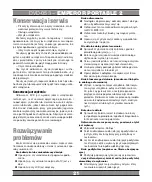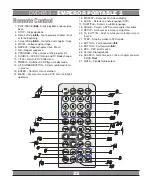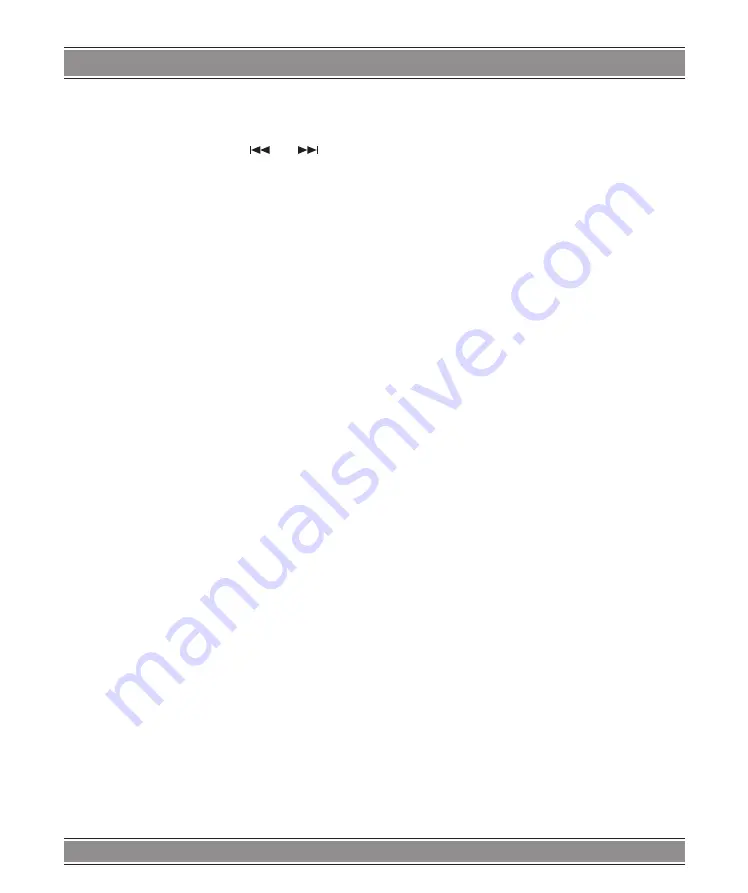
DVD-053 –
EMPEROR PORTABLE 2
11
Uwaga:
1. Na wideo CD z PBC (sterowane odtwarzanie), po-
winieneś ustawić PBC na Off, aby stosować funkcję
powtarzania.
2. Jeśli nacisnąłeś SKIP (pomiń) [
] lub [
] jeden
raz w czasie odtwarzania powtarzanego rozdziału
(ścieżki).
Zoom DVD i VCD
Używaj funkcji Zoom, aby zwiększyć obraz video:
1. Naciśnij ZOOM podczas odtwarzania lub statyczne-
go odtwarzania, aby uaktywnić funkcję Zoom. Na
krótko pojawi się kwadratowa ramka po prawej stro-
nie w dolnej części obrazu.
2. Każde wciśnięcie przycisku ZOOM zmienia ekran
TV w następującej sekwencji: 2 x rozmiar
3 x
rozmiar
4 x rozmiar
½ x rozmiar
1/3 x roz-
miar
¼ x rozmiar
normalny rozmiar
3. Użyj przycisków
u
,
t
,
p
,
q
(lewy/prawy/góra/dół),
aby poruszać się po obrazie Zoom.
4. Aby wznowić normalne odtwarzanie, naciśnij przy-
cisk ZOOM, aż uzyskasz wymiar ekranu 1 x.
Uwaga
:
Zoom może nie działać w pewnych odtwarzaczach
DVD.
Sprawdzanie specjalnych funkcji DVD w zawarto-
ści dysku DVD
Menu DVD może oferować kilka opcji, które umożliwiają
dostęp do specjalnych funkcji. Aby użyć menu dysku, na-
ciśnij MENU. Wprowadź odpowiedni numer lub użyj przy-
cisków
u
,
t
,
p
,
q
, aby zaznaczyć twój wybór. Następnie
przyciśnij ENTER.
Menu DVD
1. Naciśnij DVD Menu. Jeśli bieżący tytuł posiada
menu, to menu pojawi się na ekranie
2. DVD MENU oferuje funkcje, takie jak, kąty kamery,
język i opcje napisy (napisy na filmach) i rozdziały
dla tytułów.
3. Naciśnij DVD MENU, aby wyjść.
Kąt kamery DVD
Jeśli dysk zawiera sceny zapisane pod różnym kątem, w
czasie odtwarzania możesz zmienić kąt kamery. Naciśnij
ANGLE (kąt) w sposób powtarzający podczas odtwarza-
nia, aby wybrać żądany kąt. Zauważ, że wartość bieżące-
go kąta pojawia się na ekranie.
Uwaga:
Wskaźnik kąta będzie migał na ekranie TV podczas
scen zapisanych pod różnymi kątami.
Zmiana języka audio DVD
Naciśnij AUDIO w sposób powtarzający podczas od-
twarzania, aby usłyszeć różne języki audio lub ścieżkę au-
dio. Przy dyskach DVD- RW zapisanych w trybie VR, który
posiada zarówno główny jak i dwujęzyczny kanał audio,
możesz przełączać pomiędzy Main (główny) (L) i Bilingual
(dwujęzyczny) (R) lub miksować obydwa (Main + Bilingu-
al) przez naciśnięcie AUDIO.
Subtitles DVD (napisy w filmach dwujęzycznych)
Naciśnij SUBTITLES w sposób powtarzający podczas
odtwarzania, aby zobaczyć różne języki napisów.
Przycisk TITLE (tytuł) DVD
Naciśnij przycisk TITLE (tytuł), następnie menu DVD i
dostępne tytuły na dysku zostaną wyświetlone. Następnie
możesz użyć „
u
,
t
,
p
,
q
„ i przycisku ENTER, aby wy-
brać programy.
Audio CD i funkcje dysków MP3/WMA
Dysk
Odtwarzacz DVD może odtwarzać płyty CD oraz MP3/
WMA, sformatowane zapisy na dyskach D- R, CD- RW,
DVD ± R oraz DVD ± RW.
Audio CD
Jeśli dysk CD Audio jest włożony, odtwarzanie nastą-
pi automatycznie. Informacja o odtwarzaniu zostanie wy-
świetlona na ekranie, tak jak mijający czas danego roz-
działu.
MP3/WMA
1. Naciśnij
t
do
u
, wybierz ścieżkę, a następnie przy-
ciśnij PLAY lub ENTER. Rozpoczyna się odtwarza-
nie.
2. Naciśnij
p
do
q
, aby wybrać ścieżkę, a następnie
naciśnij PLAY (Odtwarzanie) lub ENTER. Odtwarza-
nie rozpoczyna się.
Uwaga
:
Urządzenie obsługuje pliki o podanych parametrach:
1. Próbkowanie częstotliwości: w zakresie 8 – 48 kHz
(MP3) i w zakresie 32 – 48 kHz (WMA).
2. Szybkość transmisji bitów: w zakresie 8 – 320 kbps
(MP3) i w zakresie 32 – 192 kbps (WMA).
– Odtwarzacz nie może odczytać plików MP3/WMA,
które mają rozszerzenie plików inne niż MP3/WMA.
– Format fizyczny CD- R powinien być ISO 9660.
Jeśli zapisujesz pliki MP3/WMA używając oprogramo-
wania, które nie może stworzyć systemu plików (np. Direct
– DC), to jest niemożliwe odtwarzanie plików MP3/WMA.
Zalecamy, abyś używał kreatora Easy- CD Creator, który
tworzy system plików ISO 9660.
– Nazwy plików powinny mieć maksymalnie 8 liter i po-
winny zwierać rozszerzenie „mp3” lub „wma”.
– Nie mogą zawierać specjalnych znaków, takich jak
„/?’: <> itp.